
| ご使用および保管に関しての注意 |
 |
・本製品はインクジェット専用の互換インクカートリッジです。 |
| 事前にご用意いただくもの |
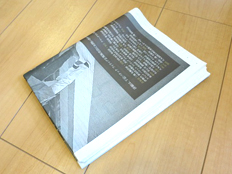 |
・ペーパータオルか新聞紙 |
| 1.保護フィルムを外す |
 |
透明な保護フィルムを外します。
|
| 2.黄色いテープを外す |
 |
カートリッジの端に付いている黄色いテープを引っ張って外します。
テープを外す事で空気穴が確保され、インクが出るようになります。 |
| 3.オレンジのキャップを外す |
 |
オレンジ色のキャップを取り外します。 |
| 4.プリンターにセットする |
 |
純正品と同じ手順でプリンターにセットします。 |
| 5.純正品ではないと警告が出ます |
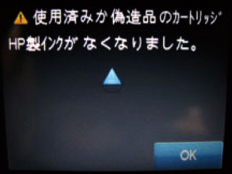 |
互換インクカートリッジをプリンターにセットすると、左画像のような警告画面が出ます。そのまま「OKボタン」を押して液晶画面を切り替えていくと、通常通り印刷ができる様になります。 ) |
| 6.インク残量はどうやって確認するの? |
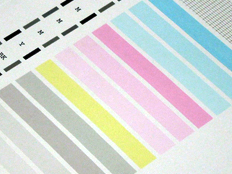 |
インク残量の確認は実際の印刷物の状態(鮮明に印刷されない、かすれ等)や、カートリッジが透明なので目視でチェックして判断してください。 |
| まずはヘッドクリーニング! |
 |
黄色いテープをきちんと外しているか確認し、プリンター機能のヘッドクリーニングを数回(1~3回程度)行って下さい。 |
| 1.カートリッジの抜き差しを行う |
 |
認識できないカートリッジを一度プリンターから完全に取り外し、再度装着して下さい。 |
| 2.プリンターの電源、USBケーブルを抜く |
 |
プリンターの電源を落としてから電源ケーブルとパソコンと接続しているUSBケーブルの両方を抜いてください。
そのままの状態で20分程放置します。 |
| 3.対応機種以外のプリンターに使用している可能性があります |
 |
左画像の様な警告が出る場合は対応機種以外のプリンターに使用している可能性があります。ご利用のプリンターと対応機種をよくお確かめのうえご購入ください。 |
| ※HP178互換インクカートリッジ4色パック対応機種一覧 |
| ・Photosmart B109A | ・Photosmart Wireless B110A | ・Photosmart Premium FAX All-in-One C309a |
| ・Photosmart C5380 | ・Photosmart Wireless B109N |
・Photosmart Premium C310C |
| ・Photosmart C6380 | ・Photosmart Plus B210A |
・Photosmart Premium C309G |
| ・Photosmart D5460 | ・Photosmart Plus B209A |
| ※HP178互換インクカートリッジ5色パック対応機種一覧 |
| ・Photosmart C5380 | ・Photosmart Premium FAX All-in-One C309a |
| ・Photosmart C6380 | ・Photosmart Premium C310C |
| ・Photosmart D5460 | ・Photosmart Premium C309G |
| >ページのTOPへ戻る |